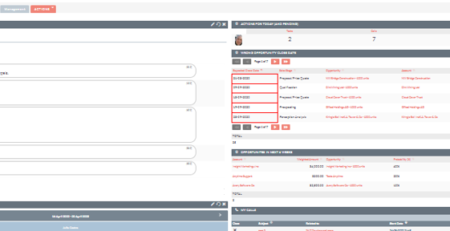Wat kan je met de Enquete tool in SuiteCRM?
Met deze Enquete module stel je eenvoudig een online enquete op met een verscheidenheid aan (type) vragen, om die via e-mail aan jouw doegroep voor te leggen. De reacties van jouw doelgroep op een enquete worden opgeslagen in deze module van SuiteCRM. Reacties bekijk je individueel of per groep d.m.v. een gedetailleerde samenvatting in grafieken.
Hoe kan je zo’n enquete zelf opzetten en wat kan je er verder mee doen?
Maak een Enquete
We gaan zelf een enquete maken en op die manier beter leren omgaan met deze module.
Doe het volgende om een enquete te maken
- Selecteer “Enquetes maken” van de balk links of van de drop-down menu van de Enquete module;
- In het BewerkOverzicht zie je de volgende velden staan; Naam, Toegewezen aan, Status, Omschrijving, Vragen, Tekst insturen, Tevreden tekst, Overschillige tekst en Ontevreden tekst;
- Geef deze enquete een naam;
- Geef deze enquete de “Status” van “Ontwerp” want deze is nog niet klaar voor publicatie.
Als een enquete klaar is voor publicatie zet je de “Status” op “Openbare”. Hierdoor wordt er een aparte URL link gegenereerd voor deze enquete. Wanneer een enquete is gehouden zet je de “Status” op “Gesloten”. Aan een gesloten Enquete kan je geen nieuwe reacties meer toevoegen, deze is nu afgerond.
Voeg een vraag toe
- Klik op de knop “Nieuwe Vraag” om een vraag aan jouw Enquete toe te voegen;
- Voer bij tekst de vraag in en selecteer type vraag van de drop-down.
De volgende types zijn beschikbaar:
- Veld Tekst voor een standaard tekstveld met één regel
- Veld Tekstbox voor een groter tekstveld
- Een Selecteerbox voor het laten zien van een enkele checkbox bij een vraag.
- Radioknoppen voor een meerdere opties waaruit er één gekozen kan worden
- Een Drop-down waarvan de inhoud zelf samengesteld kan worden
- Een Multi-select, gelijk aan de Drop-down optie maar, waarbij je meerdere antwoorden kunt selecteren
- Een Matrix selectie waar op elk geselecteerde optie een apart antwoord gegeven moet worden zoals “Tevreden”, “Onverschillig” of “Ontevreden”.
- Een Datum/tijd selectie voor datum selectie door de gebruiker
- Een Schaal van 1 op 10 voor selectie door de gebruiker
- Een 5-sterren waardering. Gebruiker kan tussen de 0 tot 5 sterren selecteren als reactie
Kies een andere vraag
- Kies bij dit voorbeeld de optie Radio.
- Vul bij tekst jouw vraag in zoals “Wat zijn jouw favoriete schoenenmerken”.
- Voeg meerdere Opties toe waarmee de respondent kan antwoorden. Zoals “Nike, Adidas, Puma en Umbro”.
- Klik op “Add Option” om nog meer toe te voegen.
- Klik op “Opslaan” om deze Enquete op te slaan.
- Na opslaan wordt het DetailOverzicht zichtbaar met de url van de Enquete als de status niet meer op “Ontwerp” staat.
- Reacties door respondenten kunnen verstuurd worden op de Enquete pagina door daar op “Versturen” te klikken.
Opmerking
Als een enquete is gemaakt en opgeslagen dan wordt het DetailOverzicht van deze Enquete weergegeven. Hier kan je alle Enquete vragen en types terugvinden inclusief de enquete zelf. Het is mogelijk om vragen te herordenen door op een van de drie Actieknoppen te klikken. Je kunt de tekst van de “Verstuur knop” bewerken als je dat wilt.
Bij de “Matrix” kunnen de reacties bewerkt worden door de standaard teksten bij de Matrix aan te passen. Het aanpassen van Matrix informatie en de verstuur knop kan allee via de BewerkWeergave en deze velden staan bij “Tekst insturen”, “Tevreden tekst”, “Onverschillig tekst”,“Ontevreden tekst”. Het URL veld is leeg wanneer de Enquete nog een concept is. In dat veld komt een automatisch gegenereerde URL link te staan zodra je de Enquete op status “Openbare” zet.
Bekijk de Enquete
Wanneer een enquete klaar is kan je de resultaten bekijken per deelnemer.
- Selecteer Bewerk van “Acties menu”.
- Zet dan de status op “Openbare”.
- Klik op de URL om de Enquete in de browser zichtbaar te maken.
Als een respondent de enquete heeft ingevuld en dan op “Versturen” klikt wordt deze doorgestuurd naar een speciale “Bedank pagina”. Het CRM houdt zelf deze reacties bij. Deze kunnen bekeken worden via “de Enquete Antwoorden subpanel” of in een “Enquete Rapportage”. Als eenmaal een reactie is ontvangen dan kan een Enquete vraag niet meer worden bewerkt of aan de enquete iets worden toegevoegd.
Bewerk een Enquete
- Open een enquete via “LijstOverzicht”.
- Klik op het potloodje om deze record in de bewerkmodes te openen.
- Klik daarna op de optie “Bewerk” uit “Acties drop-down”.
Let op: Je kunt vragen alleen bewerken als de Enquete nog een “Ontwerp” is of wanneer nog niemand heeft gereageerd op deze Enquete als deze al op “Openbare”. staat.
Enquete rapportage
De reacties op een Enquete kunnen ook bekeken worden in een “Enquete Rapportage”. Selecteer Bekijk Enquete Rapportage van de Acties drop-down. Dat laat een Samenvatting zien van al de reacties op de vragen, per vraag gesorteerd. Tabellen en grafieken worden gebruikt bij het visualiseren van informatie verkregen uit de reacties. Individuele reacties kunnen niet apart worden bekeken bij een Enquete Rapportage. Als je toch een specifieke respondent met antwoord wilt bekijken dan kan je dat doen via “de Enquet Antwoorden” van de juiste Enquete.
Een Enquete Versturen via de Campagne Module
Natuurlijk wil je dat een enquete verstuurd wordt naar jouw doelgroep. Dat kan je het gemakkelijkst doen via de Campagne module door een mailing. Door de Campagne Wizard gaat het opzetten en versturen eenvoudig en snel.
Sjablonen
Maak eerst een nieuwe sjabloon of pas een bestaande sjabloon aan in de E-mail Sjabloon editor voor jouw te versturen Enquete. Eventueel kan je diverse variabelen toevoegen via deze editor. Denk er wel aan dat je de “Enquete URL variabel $surveys_survey_url_display” insluit in jouw e-mail sjabloon. Deze speciaal aangemaakte URL wordt ingesloten in de sjabloon via de hiervoor genoemde variabel $surveys_survey_url_display”. Deze is uniek en linkt naar de enquete waardoor de individueel specifiek gevolgd kan worden door het CRM zelf.
Hoe doe je dat in de E-mail sjabloon editor?
- Ga naar jouw sjabloon
- Klik op “Bewerken”
- Selecteer het gebied waar deze variabel moet komen
- Ga naar “Voer variabele in”
- Selecteer bij de eerste drop-down; Enquetes
- Selecteer bij de tweede drop-down; URL
- Variabel “$surveys_survey_url_display” wordt zichtbaar
- Klik op de knop “Invoegen” om deze variabel op jouw plaats in de sjabloon te zetten
- Doe eventueel nog aanpassingen wanneer dat nodig is aan jouw sjabloon
Klik in de editor op “Opslaan” om aanpassingen door te voeren voor dit sjabloon. Deze sjabloon is nu klaar om via de Campagne Wizard succesvol toegevoegd te worden. In de Campagne Wizard kan iedereen zelf nog aanpassingen doorvoeren aan de e-mail sjabloon zelf.
De Wizard
Hieronder laten wij alleen passende details zien van de Enquete Campagne Settings, geen informatie over hoe een complete Campagne wordt opgezet. Een Wizard gaat helpen bij het opzetten van deze Campagne om zo een Enquete succesvol naar de doelgroep te versturen. Een enquete kan worden verstuurd als een onderdeel van een Campagne, via een mailing. Deze wordt uitgevoerd door het CRM. Kies bij het opzetten van een Campagne voor de optie “Enquete (Survey)” in de Campagne Wizard.
Campagne Header
Een Enquete wordt gekoppeld aan een Campagne bij de Campagne Header tab.
- Voer in dat overzicht bij alle velden de juiste informatie in.
- Klik op “SELECTEER” knop om de juiste Enquete te selecteren in de pop-up.
- Volg dan verder de stappen uit de Wizard om het proces af te ronden en een Enquete Campagne te versturen.
Is deze tool iets voor jou?
Heb je de voorgaande informatie doorgenomen en alle stappen gevolgd uit deze tutorial? Dan weet je nu meer over deze nieuwe module. Je weet dat je nu gemakkelijk enquetes kan samenstellen en houden zonder dat je afhankelijk bent van software van andere partijen. Deze module is eenvoudig in gebruik en er is geen steile leercurve want je hebt geen extra specifieke kennis nodig. Deze enquetes en de daarbij gegenereerde informatie houd je nu binnen SuiteCRM, “je hoeft niets te delen met externe partijen”.
Je kunt snel onderzoekjes opstarten zoals bijvoorbeeld; klanttevredenheid. D.m.v. van Enquete rapportages in deze module en onze Rapportage module kan je op andere manieren kijken naar alle informatie in deze nieuwe module. Spreek dit jou allemaal aan? Dan is SuiteCRM waarschijnlijk iets voor jou. Voordeel is dat het niet veel moeite kost om te starten en te werken met deze module. Ook staan jouw gegevens veilig opgeslagen binnen het CRM.